嗨,小伙伴们,今天咱们来聊聊一个看似简单,实则藏有不少小技巧的话题——在Excel中将数字转换为大写金额。作为一名“研”途中的小伙伴,我深知数据处理的重要性,而将数字转换为大写的金额格式,在财务报表、合同文档等正式场合下,显得尤为专业和必要。
首先,我们要明白,Excel本身并没有直接提供一个按钮或者菜单选项,让我们一键就能将数字变成大写金额。但别担心,这并不意味着我们束手无策。事实上,通过巧妙地利用公式和函数,我们完全可以实现这一目标。
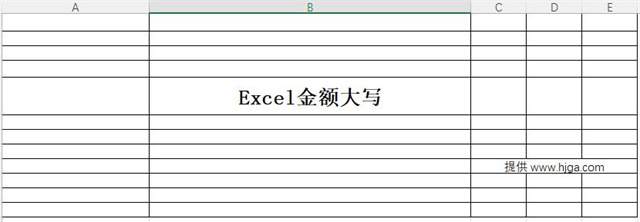
第一步:了解中文大写金额
在开始之前,我们需要对中文大写金额的构成有一定的了解。中文大写金额由“零、壹、贰、叁、肆、伍、陆、柒、捌、玖”这十个汉字组成,分别对应阿拉伯数字的0-9。此外,还有“元、角、分”作为单位,以及“万、亿”等大数单位。理解这些基本构成,是后续操作的基础。
第二步:构建公式
接下来,就是展示真正的技术了。在Excel中,我们可以使用一系列的公式和函数组合,来实现数字到大写金额的转换。这里,我将介绍一种较为通用的方法:
1.提取数字的每一位:首先,我们需要从原始数字中提取出每一位的数字,这可以通过使用MID函数和TEXT函数配合完成。
2.转换数字为大写汉字:有了每位数字后,我们再利用VLOOKUP函数或INDEX/MATCH组合,将这些数字转换成对应的中文大写形式。
3.添加单位和修正零:最后,根据数字的位数,自动添加相应的单位(如“元”、“万”、“亿”),同时处理连续的零,避免出现“零零零”的情况。
第三步:实战演练
理论讲完了,下面咱们来点实际操作。假设我们有一个数字123456789.12,我们想要将其转换为大写金额格式。这里,你可以创建一个Excel表格,然后在单元格A1中输入这个数字。接下来,你可以在B1单元格中输入如下公式:
=IF(A1=0,"零元整",IF(MOD(A1,1)=0,SUBSTITUTE(TEXT(INT(A1),"[dbnum2]"),"〇","零")&"整",SUBSTITUTE(TEXT(INT(A1),"[dbnum2]"),"〇","零")&"元"&SUBSTITUTE(TEXT(FIXED(MOD(A1,1),2),"[dbnum2]"),"〇","零")))
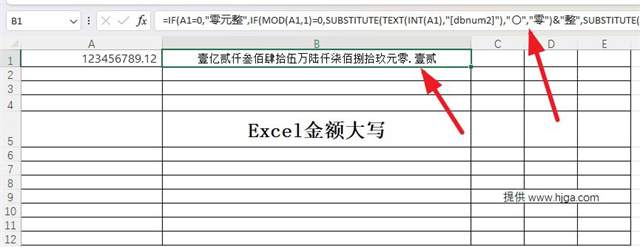
这个公式看起来可能有点复杂,但实际上,它结合了多个函数的功能,包括TEXT、MOD、INT、FIXED等,实现了数字到大写金额的完整转换。
第四步:检查与优化
在输入公式并得到结果后,记得检查一下输出是否符合预期。有时候,可能需要对公式进行一些微调,比如调整单位的显示方式,或者处理特殊情况下(如数字以零结尾)的显示问题。
